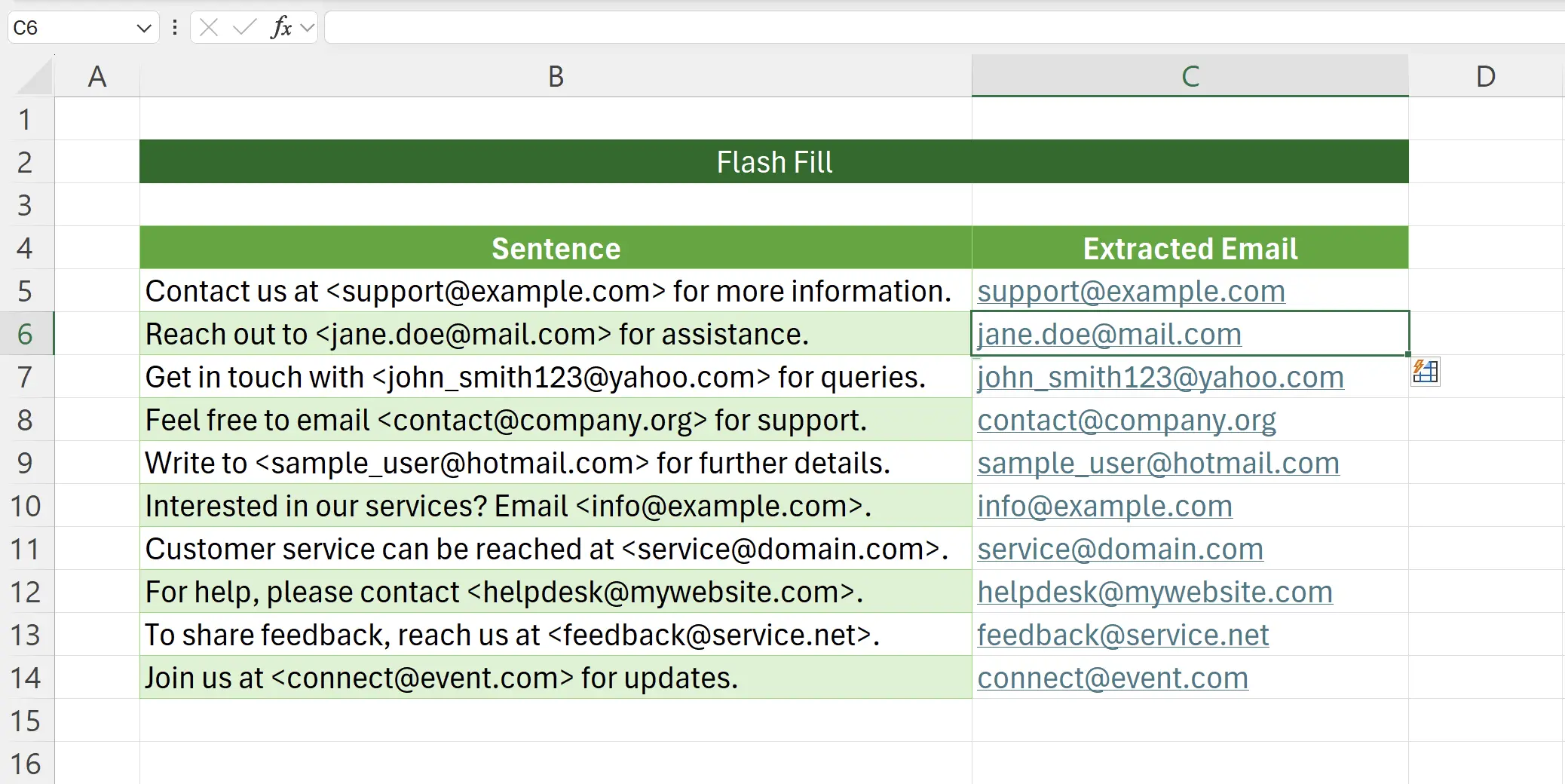1. Preenchimento Rápido
O Preenchimento Rápido é um recurso poderoso no Microsoft Excel que preenche automaticamente valores com base em padrões que reconhece em seus dados.
Isso é especialmente útil para tarefas de limpeza e transformação de dados, como extrair informações específicas, como endereços de e-mail, de texto misto.
Isso é especialmente útil para tarefas de limpeza e transformação de dados, como extrair informações específicas, como endereços de e-mail, de texto misto.
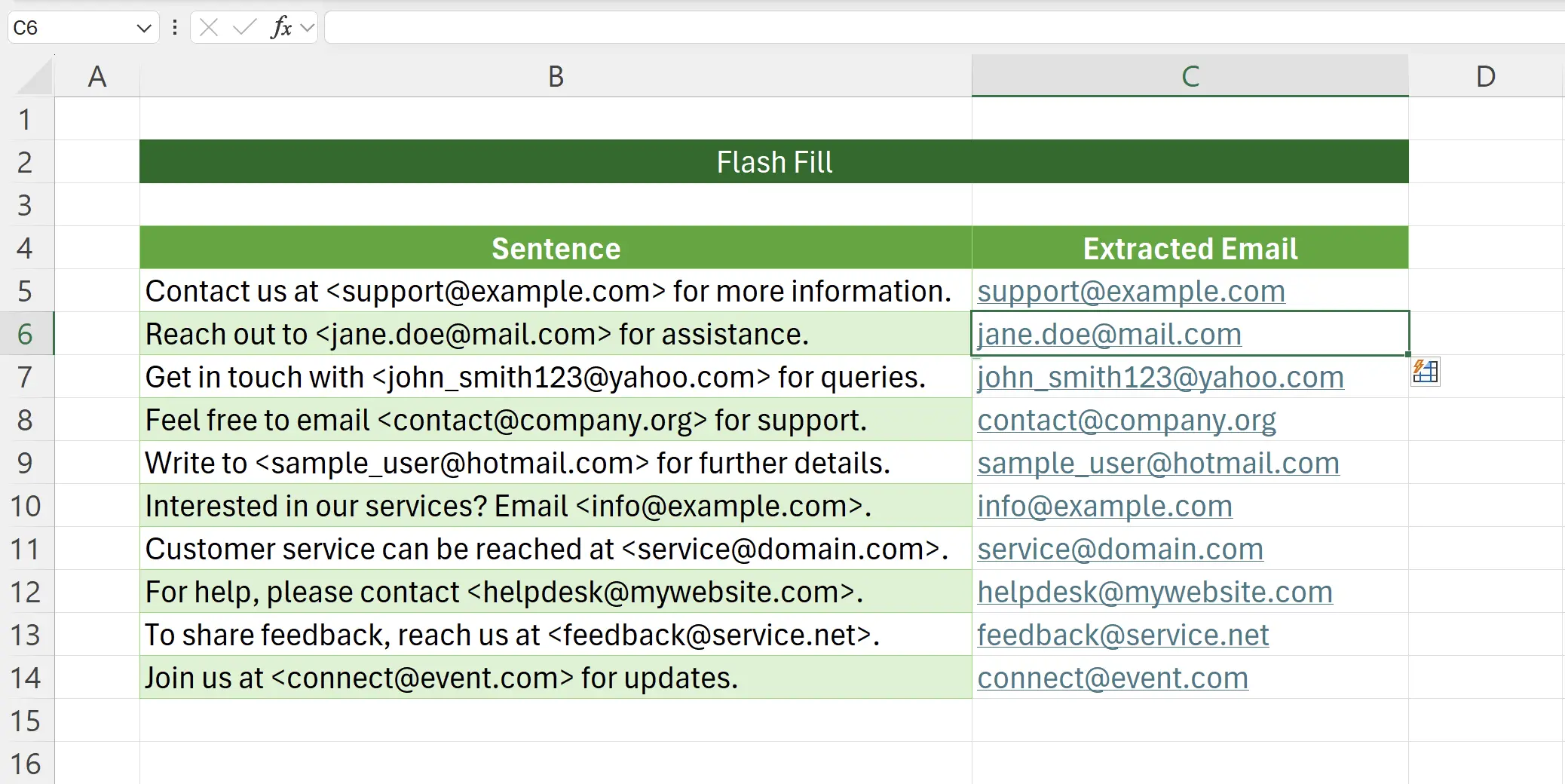
2. Cenário de Exemplo
Suponha que você tenha uma lista de frases contendo endereços de e-mail e deseja extrair esses e-mails para uma coluna separada. Aqui está um exemplo dos dados que usaremos:
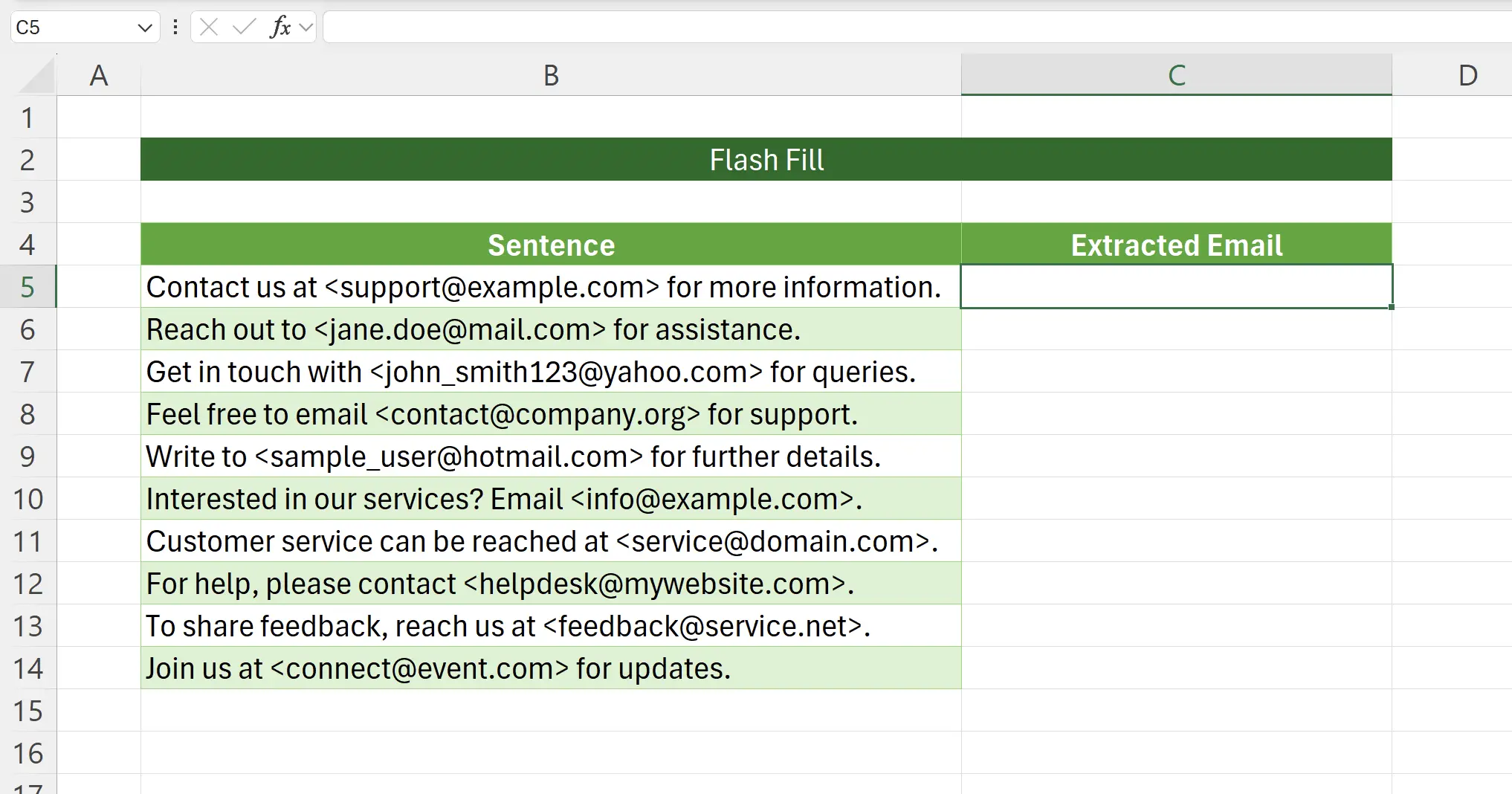
3. Fornecer um Exemplo de Referência
Aqui, inserimos manualmente o primeiro endereço de e-mail para que o Excel saiba o que queremos.
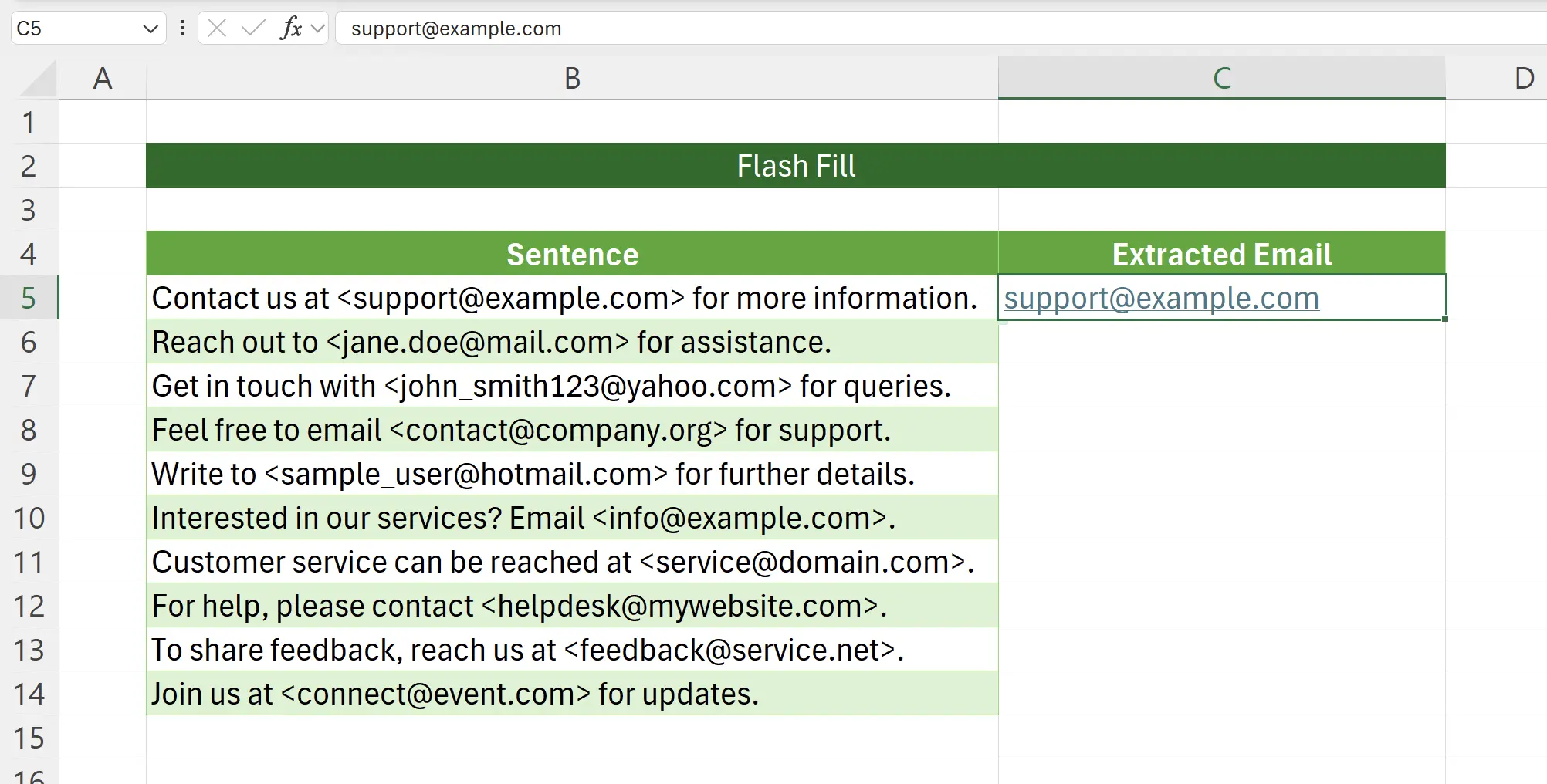
4. Ativar Preenchimento Rápido
Na próxima célula da coluna de e-mail, podemos usar o Preenchimento Rápido.
Você pode encontrar o ícone do Preenchimento Rápido na aba
Você também pode usar o atalho:
Você pode encontrar o ícone do Preenchimento Rápido na aba
Data para ativá-lo.Você também pode usar o atalho:
Ctrl + E.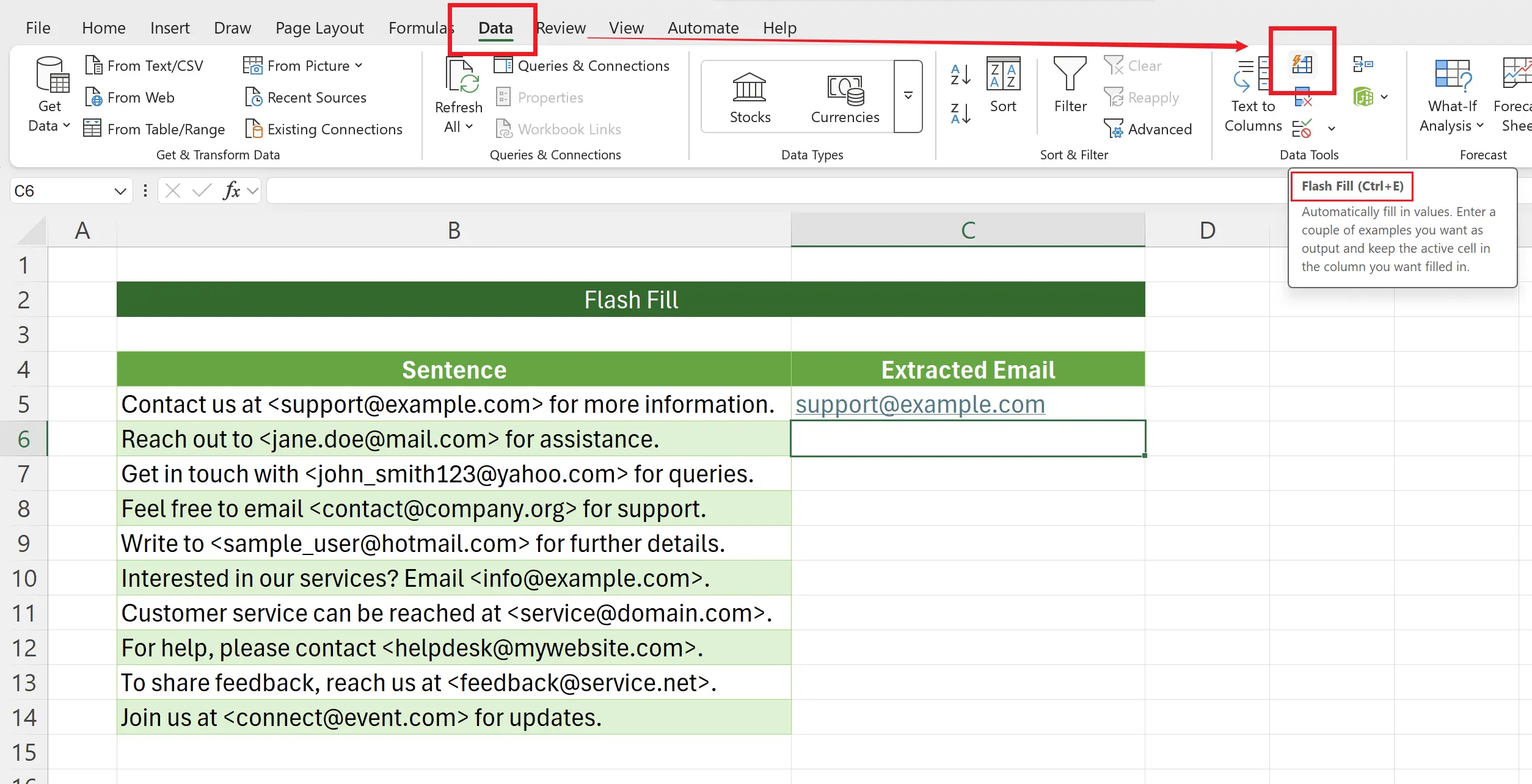
5. Caixa de Pesquisa para Ativar o Preenchimento Rápido
Você também pode procurar Preenchimento Rápido na caixa de pesquisa para invocar este recurso.
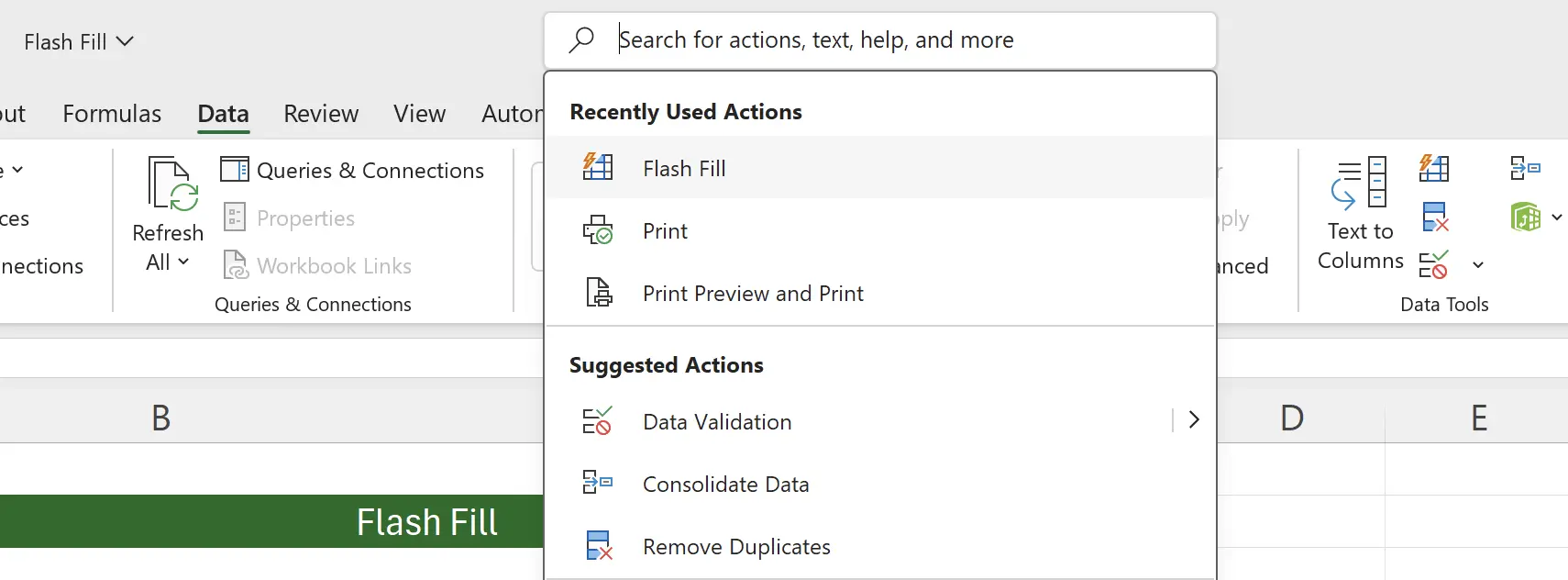
6. Extração Automática de E-mails
Após usar o Preenchimento Rápido, podemos ver que os endereços de e-mail foram extraídos com sucesso.
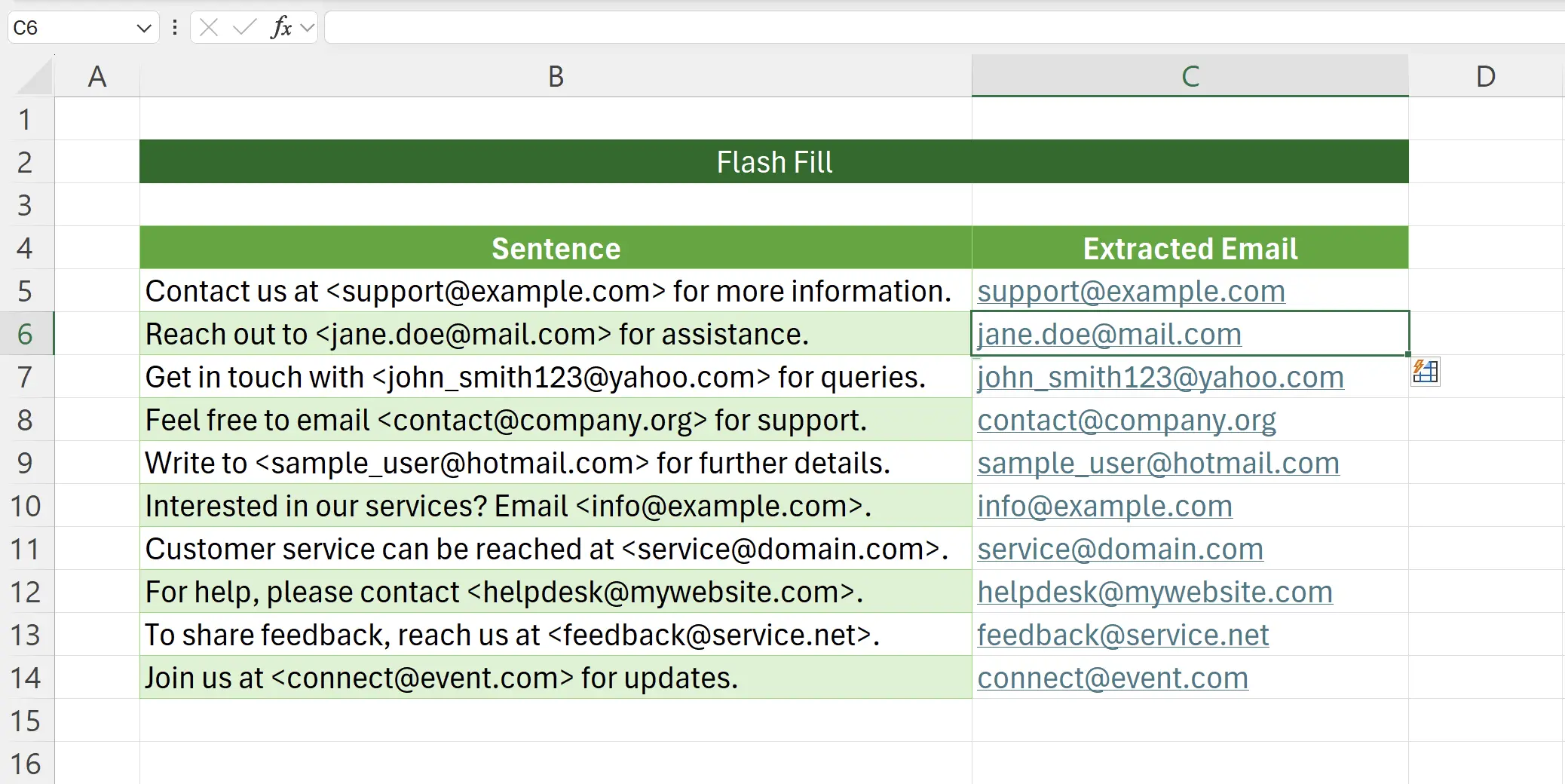
7. Resultados do Preenchimento Rápido Não Corretos
Esteja ciente de que se o padrão reconhecido nos dados não for claro o suficiente, o conteúdo gerado pelo Preenchimento Rápido pode não ser o que esperávamos.
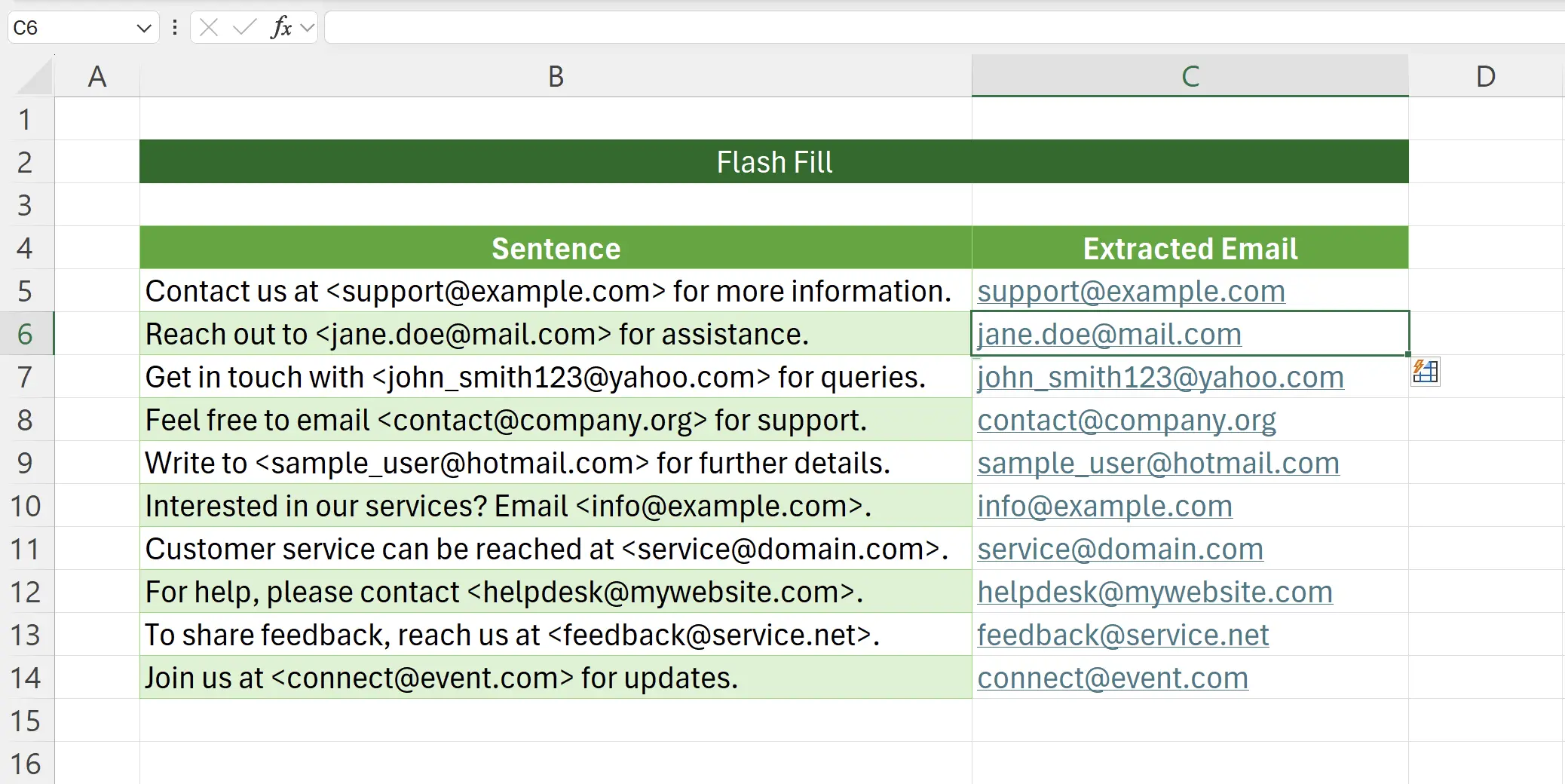
8. Aceitar ou Desfazer o Preenchimento Rápido
Após usar o Preenchimento Rápido, podemos aceitar a ação atual ou desfazê-la.

9. 🎉 Concluir! 🎉
Nota do autor: Espero que você possa sentir o esforço que coloquei nesses tutoriais. Espero criar uma série de tutoriais de Excel muito fáceis de entender.Se for útil, ajude-me a compartilhar esses tutoriais, obrigado!
Siga-me:
Tutoriais relacionados